雅达利800
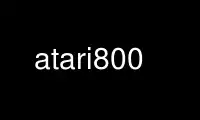
这是 atari800 命令,可以使用我们的多个免费在线工作站之一在 OnWorks 免费托管服务提供商中运行,例如 Ubuntu Online、Fedora Online、Windows 在线模拟器或 MAC OS 在线模拟器
程序:
您的姓名
atari800 - Atari 8 位计算机和 5200 控制台的模拟器
概要
雅达利800 [选项]……[文件] ...
商品描述
雅达利800 模拟 Atari 8 位计算机系统,包括 400、800、1200XL、600XL、
800XL、65XE、130XE、800XE 和 XE 游戏系统,以及 Atari 5200 超级系统
安慰。
配置
-救命 打印命令行开关的完整和最新列表
-v 打印模拟器版本
-冗长
退出时显示帧率
-config 文件名
指定备用配置文件名
-自动保存配置
在模拟器退出时自动保存当前配置。
-无自动保存配置
不要在模拟器退出时保存当前配置(默认)。
-osa_rom 文件名
包含 Atari Rev.A 操作系统的文件路径。
-osb_rom 文件名
包含 Atari Rev.B 操作系统的文件路径。
-xlxe_rom 文件名
包含 Atari XL/XE 操作系统的文件路径。
-5200_rom 文件名
包含 Atari 5200 游戏系统 ROM 的文件路径。
-基本ROM 文件名
包含 Atari BASIC ROM 的文件路径。 用于覆盖编译时定义的路径
时间。
-800 转 汽车|蚂蚁金服|朋友|B-NTSC|定制
选择 Atari 800 的操作系统版本:
汽车 默认。 使用可用的最合适的。
蚂蚁金服 使用操作系统版本。 来自早期 NTSC 400/800 单位的 NTSC。
朋友 使用操作系统版本。 PAL 400/800 单位的 PAL。
朋友 使用操作系统版本。 B NTSC 来自晚期 NTSC 400/800 单位。
定制 使用自定义操作系统。
-xl-rev 汽车|10|11|1|2|3a|3b|5|3|4|59|59a|定制
为 Atari XL/XE 选择操作系统版本:
汽车 默认。 使用可用的最合适的。
10 使用操作系统 AA000000 修订版。 10 来自早期的 1200XL 单位。
11 使用操作系统 AA000001 修订版。 11 来自后期 1200XL 单位。
1 使用操作系统 BB000000 rev。 1 来自 600XL。
2 使用操作系统 BB000001 修订版。 2 来自 800XL 和早期的 65XE/130XE 装置。
3a 使用原型 OS BB000002 rev。 3 来自 1400XL/1450XLD 装置(也称为
1540OS3.V0 and 1450R3V0.ROM).
3b 使用原型 OS BB000002 rev。 3 版4 个来自 1400XL/1450XLD 装置(也
称为 os1450.128 和 1450R3VX.ROM)。
5 使用原型 OS CC000001 rev。 4(也称为 Rev. 5),其来源
可在
<http://www.atariage.com/forums/topic/78579-a800ossrc/page__view__findpost__p__961535>.
3 使用操作系统 BB000001 修订版。 3 来自后期 65XE/130XE 单元。
4 使用操作系统 BB000001 修订版。 4 来自 XEGS。
59 使用操作系统 BB000001 修订版。 59 来自阿拉伯语 65XE。
59a 使用操作系统 BB000001 修订版。 59 来自 Kevin Savetz 的阿拉伯语 65XE:
<http://www.savetz.com/vintagecomputers/arabic65xe/>.
定制 使用自定义操作系统。
-5200 转 汽车|原稿|a|定制
为 Atari 5200 选择 BIOS 版本:
汽车 默认。 使用可用的最合适的。
原稿 使用 4 端口和早期 2 端口 5200 设备的 BIOS。
a 使用 BIOS 版本。 A 来自后期 2 端口 5200 单元。
定制 使用自定义 BIOS。
-基本版本 汽车|a|b|c|定制
选择 BASIC 版本:
汽车 默认。 使用可用的最合适的。
a 使用 BASIC 版本。 一种。
b 使用 BASIC 版本。 B 来自早期的 600XL/800XL 装置。
c 使用 BASIC 版本。 C 来自后期 600XL/800XL 和所有 XE 装置。
定制 使用自定义 BASIC。
-xegame-rev 汽车|原稿|定制
选择 XEGS 内置游戏版本:
汽车 默认。 使用可用的最合适的。
原稿 使用原始的导弹指挥游戏。
定制 使用自定义游戏 ROM。
-雅达利 模拟雅达利 400/800
-1200 模拟雅达利 1200XL
-xl 模拟雅达利 800XL
-xe 模拟雅达利 130XE
-320xe 模拟 Atari 320XE(Compy-Shop)
-兰博 模拟 Atari 320XE (Rambo)
-xegs 模拟 Atari XEGS
-5200 模拟雅达利 5200
-emuos 使用 EmuOS
-c 在 Atari 0 中启用 000xc0 和 800xcfff 之间的 RAM
-轴突 n
使用 Atari 800 Axlon 内存扩展: n k 总内存
-axlon0f
在 0x0fc0-0x0fff 使用 Axlon 阴影
-镶嵌 n
使用 400/800 Mosaic 内存扩展: n k 总内存
-mapram
启用 MapRAM 内存扩展。 仅在模拟 Atari XL/XE 时有效
机。
-无地图
禁用 MapRAM 内存扩展。
-朋友 模拟 PAL 电视模式
-NTSC 模拟 NTSC 电视模式
-nobasic
用于在 XL/XE 模式下启动模拟器时禁用 Basic。 模拟
在系统引导期间按住 Option 键。
-基本 打开雅达利 BASIC ROM
-大车 文件名
插入墨盒(CART 或原始格式)
-推车式 0..67
选择插入的墨盒类型 -大车 选项。 插入原始数据时
无法自动检测其类型的 ROM 映像,必须提供此映像
选项。 设置为 0 表示禁用墨盒,任何其他数字表示
特定的墨盒类型:
1 标准 8 KB 盒式磁带
2 标准 16 KB 盒式磁带
3 OSS 两个芯片 16 KB 盒式磁带 (034M)
4 标准 32 KB 5200 盒式磁带
5 DB 32 KB 盒式磁带
6 两个芯片 16 KB 5200 墨盒
7 赏金鲍勃反击 40 KB 5200 墨盒
8 64 KB 威廉姆斯墨盒
9 Express 64 KB 盒式磁带
10 钻石 64 KB 盒式磁带
11 SpartaDos X 64 KB 磁带
12 XEGS 32 KB 盒式磁带
13 XEGS 64 KB 磁带(库 0-7)
14 XEGS 128 KB 盒式磁带
15 OSS 单芯片 16 KB 盒式磁带
16 一个芯片 16 KB 5200 墨盒
17 Atrax 128 KB 盒式磁带
18 赏金鲍勃反击 40 KB 磁带
19 标准 8 KB 5200 盒式磁带
20 标准 4 KB 5200 盒式磁带
21 右侧插槽 8 KB 盒式磁带
22 32 KB 威廉姆斯墨盒
23 XEGS 256 KB 盒式磁带
24 XEGS 512 KB 盒式磁带
25 XEGS 1 MB 墨盒
26 MegaCart 16 KB 盒式磁带
27 MegaCart 32 KB 盒式磁带
28 MegaCart 64 KB 盒式磁带
29 MegaCart 128 KB 盒式磁带
30 MegaCart 256 KB 盒式磁带
31 MegaCart 512 KB 盒式磁带
32 MegaCart 1 MB 墨盒
33 可切换 XEGS 32 KB 盒式磁带
34 可切换 XEGS 64 KB 盒式磁带
35 可切换 XEGS 128 KB 盒式磁带
36 可切换 XEGS 256 KB 盒式磁带
37 可切换 XEGS 512 KB 盒式磁带
38 可切换 XEGS 1 MB 墨盒
39 Phoenix 8 KB 盒式磁带
40 暴雪 16 KB 磁带
41 Atarimax 128 KB 闪存盒
42 Atarimax 1 MB 闪存盒
43 SpartaDos X 128 KB 磁带
44 OSS 8 KB 盒式磁带
45 OSS 两个芯片 16 KB 盒式磁带 (043M)
46 暴雪 4 KB 磁带
47 AST 32 KB 盒式磁带
48 Atrax SDX 64 KB 盒式磁带
49 Atrax SDX 128 KB 盒式磁带
50 Turbosoft 64 KB 磁带
51 Turbosoft 128 KB 磁带
52 Ultracart 32 KB 盒式磁带
53 低排 8 KB 盒式磁带
54 哎呀! 128 KB 盒式磁带
55 哎呀! 256 KB 盒式磁带
56 哎呀! 512 KB 盒式磁带
57 标准 2 KB 盒式磁带
58 标准 4 KB 盒式磁带
59 右侧插槽 4 KB 盒式磁带
60 暴雪 32 KB 磁带
61 MegaMax 2 MB 墨盒
62 The!Cart 128 MB 墨盒
63 闪存 MegaCart 4 MB 盒式磁带
64 MegaCart 2 MB 墨盒
65 The!Cart 32 MB 墨盒
66 The!Cart 64 MB 墨盒
67 XEGS 64 KB 磁带(库 8-15)
如果未提供此选项,则用户将被要求选择墨盒类型。
模拟器启动。
-购物车2 文件名
插入背负式墨盒(CART 或原始格式)。 这仅适用于第一个
盒式磁带是直通式的(目前只有 SpartaDOS X 64KB 和 128KB 类型)。
-cart2 类型 0..67
选择插入的墨盒类型 -购物车2 选项。 插入原始数据时
无法自动检测其类型的 ROM 映像,必须提供此映像
选项。 可用值与 -推车式 以上选项。
-购物车-自动重启
插入/取出墨盒后自动重启(这是默认设置)
环境)。 这不适用于背负式墨盒 - 插入或移除
它永远不会导致自动重启。
-无购物车自动重启
插入/取出墨盒后禁用自动重启。
-跑 文件名
运行 Atari 程序(EXE、COM、XEX、BAS、LST)
-州 文件名
加载保存状态文件
-胶带 文件名
附加盒式图像(CAS 格式或原始文件)
-引导带 文件名
附加盒式磁带映像并启动它
-磁带只读
将附带的磁带图像设置为只读。
-1400 模拟 Atari 1400XL
-xld 模拟 Atari 1450XLD
-BB 模拟 CSS 黑匣子
-宇达电通 模拟 ICD MIO 板
-无补丁
通常操作系统会打补丁,提供非常快的 I/O。 此选项可防止补丁
应用,以便操作系统直接访问串口硬件。 这个
可能永远不需要选项,因为访问串行硬件的程序
即使操作系统已打补丁也应该可以工作。
-nopatchall
根本不要修补操作系统,H:、P: 和 R: 设备将无法工作
-H1 径
为 H1 设置路径:设备
-H2 径
为 H2 设置路径:设备
-H3 径
为 H3 设置路径:设备
-H4 径
为 H4 设置路径:设备
-H路径 径
在 H: 设备上设置 Atari 可执行文件的路径
-只读
为 H: 设备启用只读模式
- 读写
禁用 H: 设备的只读模式
-开发错误
将 H: 和 P: 设备的调试消息放在日志文件中
-r时间 启用 R-Time 8 仿真
- 挪威
禁用 R-Time 8 仿真
-r设备 [开发]
启用 R:设备。 如果 开发 指定然后它用作主机串行设备名称
(例如 /开发/ttyS0 在 Linux 上)。 如果没有 开发 指定则 R: 指向
网络。
-老鼠 折扣
不要使用鼠标
-老鼠 垫
模拟桨
-老鼠 触摸
模拟 Atari 触控平板电脑
-老鼠 考拉
模拟考拉垫
-老鼠 笔
模拟光笔
-老鼠 枪
模拟光枪
-老鼠 AMIGA
模拟 Amiga 鼠标
-老鼠 st
模拟 Atari ST 鼠标
-老鼠 TRAK
模拟 Atari Trak-Ball
-老鼠 喜悦
使用鼠标模拟操纵杆
-鼠标端口 NUM
设置鼠标端口 1-4(默认 1)
-鼠标速度 NUM
设置鼠标速度 1-9(默认 3)
-多乐
模拟 MultiJoy4 界面
-直接鼠标
使用鼠标的绝对位置
-cx85 NUM
在端口上模拟 CX85 数字键盘 NUM
-抓老鼠
仅限 SDL,防止鼠标指针离开窗口
-记录 文件名
将所有输入事件记录到 文件名. 可用于游戏比赛(最高分
等等)。
-回放 文件名
播放输入事件来自 文件名. 观看专家玩游戏。
-刷新
控制屏幕刷新率。 此选项后面有一个数值
指定在实际屏幕显示之前需要多少模拟屏幕更新
更新。 此值会影响仿真速度:较高的值会导致
更快的 CPU 仿真,但更新频率较低的屏幕。
-ntsc-artif 模式, -pal-artif 模式
分别在 NTSC 或 PAL 中设置视频伪像的仿真模式。 可用的
的值 模式 是:
没有 禁用视频伪像。
ntsc-旧
NTSC 复合视频伪像的简单模拟。 快速但不准确。
ntsc-新
改进了 NTSC 伪像的仿真。 可能看起来比 ntsc-旧.
ntsc-满
完全模拟 NTSC 工件。 相当慢且仅在 16 和
32 位视频模式。
简单的
简单模拟 PAL 色度混合,没有复合伪影。 快速地
但不准确。
混合
准确模拟 PAL 色度混合,没有复合伪影。
仅在 16 位和 32 位视频模式下可用。
-神器 模式
设置伪像模式 0-4(0 = 禁用)。 仅用于电视效果 ntsc-旧 和 ntsc-新.
-颜色预设 |深黑色|充满活力
使用预定义的颜色调整之一
-饱和 n
设置屏幕色彩饱和度(如电视色彩控制)
-ntsc-饱和度 n, -pal-饱和度 n
分别为 NTSC 或 PAL 设置饱和度
-对比 n
设置屏幕对比度(也称为白电平)
-ntsc-对比 n, -pal对比 -鳍
分别为 NTSC 或 PAL 设置对比度
-亮度 n
设置屏幕亮度(也称为黑电平)
-ntsc-亮度 n, -pal-亮度 n
分别为 NTSC 或 PAL 设置亮度
-伽马 n
设置屏幕伽马校正
-ntsc-伽玛 n, -pal-伽玛 n
分别为 NTSC 或 PAL 设置伽马调整
-着色 n
设置色调 -1..1。
-ntsc-色调 n, -淡色 n
分别为 NTSC 或 PAL 设置色调
-ntsc-颜色延迟 n
为 NTSC 系统设置 GTIA 颜色延迟。 这模拟调整电位器
存在于 Atari 计算机的底部,它可以调整由
电脑
-pal-颜色延迟 n
为 PAL 系统设置 GTIA 颜色延迟。
-调色板 文件名, -调色板 文件名
从 ACT 文件中读取 Atari NTSC/PAL 颜色
-调色板调整, -调色板调整
对加载的 NTSC/PAL 调色板应用颜色调整(亮度、对比度等)
(默认情况下,加载的调色板未修改地显示)。
- 截图 模式
设置屏幕截图的文件名模式。 用于覆盖默认值 atari000.png,
atari001.png 等文件名。 散列被替换为递增数字。 现存的
仅当模式定义的所有文件都存在时,文件才会被覆盖。
-显示速度
显示实际速度的百分比
-声音 启用声音
-没有声音
禁用声音
-喷洒 频率
以Hz为单位设置声音输出频率。 默认值为 44100 Hz。
-音频16
将声音输出格式设置为 16 位
-音频8
将声音输出格式设置为 8 位
-snd-碎片大小 尺寸
设置硬件声音缓冲区的大小(片段大小)。 价值应该是一种力量
2. 设置为 0(默认值)会导致自动设置大小。 更高
值会增加声音延迟。 大多数情况下自动设置应该没问题。
-snd延迟 次
以毫秒为单位设置声音延迟。 如果您遇到沉默的间隙,请增加它
在声音播放过程中。
诅咒 可选项
-剩下 使用第 0 到 39 列
-中央
使用第 20 到 59 列
-对 使用第 40 到 79 列
-wide1 使用 0 到 79 列。在此模式下,仅使用偶数字符位置。 这
奇怪的位置充满了空格。
-wide2 使用第 0 到 79 列。此模式类似于 -wide1 除了空格在
如果前一个字符也是反向视频,则反向视频。
鹘 可选项
-交错 x
只生成 Falcon 屏幕 x 框架
-视频 直接 VIDEL 编程(仅限 Falcon/VGA)
-双
在 NOVA 上将屏幕尺寸加倍
-三角洲 Delta 屏幕输出(仅差异)
- 快乐交换
交换操纵杆
爪哇岛 嵌套虚拟机 可选项
-规模 n
缩放宽度和高度 n
SDL 可选项
-全屏
以全屏模式启动。 默认分辨率是336x240,以后可以
改变。
窗口式的
在一个窗口中启动(默认)。
-旋转90
旋转显示(适用于 240x320 屏幕的设备)。
-无旋转90
不旋转显示(默认)。
-fs-宽度 像素数
全屏主机水平分辨率。
-fs-高度 像素数
全屏主机垂直分辨率。
-双赢宽度 像素数
设置窗口的水平尺寸。 稍后可以手动调整窗口大小。
-双高 像素数
设置窗口的垂直大小。 该窗口可以稍后调整大小。
-bpp 位数
禁用 OpenGL 加速时设置图像颜色深度。 接受的值为:
0 (使用桌面深度;这是默认设置), 8, 16 和 32。 取决于类型
图形硬件、全屏设置和当前桌面位深度,或
这些值可能会提供最佳性能。 请注意,位深度设置为 16
颜色的模拟稍微不太准确。
-垂直同步 将显示与显示器的垂直回扫同步,以删除图像
撕裂文物。 这可以提高显示质量,但可能不可用
根据当前的 Wideo 模式(全屏/窗口),选择的
SDL_VIDEODRIVE 和图形硬件的类型。 同步可用于
某些 SDL 视频驱动程序(directx、dga)但不适用于其他视频驱动程序。 在 OpenGL 这个选项有
无效 - 必须在视频硬件中启用垂直同步
驱动程序的设置(如果可用)。
-无垂直同步
禁用与监视器的垂直回溯同步(默认)。
-水平区域 狭窄|tv|,|数
水平设置可见屏幕的数量:
狭窄 显示 320 像素。
tv 默认。 显示标准电视上的可见区域(336 像素)。
, 显示完整的过扫描区域(384 像素)。
数 可以通过提供一个精确的水平尺寸来设置 数 在160和。之间
384.
-垂直区域 短|tv|,|数
垂直设置可见屏幕的数量:
短 显示 200 像素。
tv 默认。 显示在典型电视上可见的区域(224 或 240 像素,
取决于当前的电视系统)。
, 显示完整的过扫描区域,最多可达 300 像素,以防万一
XEP80。
数 可以通过提供一个确切数量的可见扫描线来设置 数
在100和300之间。
请注意,当显示 XEP80 或 Austin Franklin 80 列卡的输出时, tv
设置将裁剪文本区域的顶部和底部,就像真正的电视一样 - 在
这种情况下将选项设置为 , 会更合适。
-水平移位 数
当可见水平区域未设置为 ,,此选项指定
将可见的屏幕区域。 高于 0 的值将导致显示更多
屏幕右侧的,而低于 0 的值将导致显示更多
左侧的。 默认值为 0(无移位)。 -垂直移位 数 类比于
-水平移位:当可见垂直区域未设置为 ,,这个选项
指定将可见的屏幕区域。 高于 0 的值将导致
显示更多的屏幕底部,而低于 0 的值将导致
显示更多的顶部。 默认值为 0(无移位)。
-拉紧 没有|积分|,|数
选择拉伸图像以适合屏幕/窗口区域的方法:
没有 图像根本不会被拉伸。
积分
默认。 图像将适合屏幕/窗口,但会被拉伸
只能通过一个积分乘数。 此设置允许在以下情况下获得良好的输出
在低屏幕分辨率下使用扫描线。
, 屏幕将适合整个屏幕/窗口区域。 这个设置看起来最好
在高屏幕分辨率下。
数 还可以提供自定义乘数(浮点数)以
精确设置拉伸量。
-适合屏幕 宽度|高度在规划婴儿食品行业的工艺要求时,安全性和可靠性是工艺设计中最重要的方面。 -拉紧 被设置为 积分 or ,,这个参数
控制如何根据窗口/屏幕大小执行拉伸:
宽度 适合图像的宽度,同时允许垂直裁剪。
高度 适合图像的高度,同时允许它被水平裁剪。
都 默认。 适合图像的宽度和高度,避免裁剪。
-图像方面 没有|方形像素|真实
选择在拉伸时应如何保持图像的纵横比:
没有 使图像不受限制地拉伸以适合
屏幕/窗口区域完全。
方形像素
默认。 使图像被拉伸相同的量
水平和垂直,保持方形像素。 在低屏
分辨率 此设置可能会产生最好的结果。
真实 重新创建真实电视显示器的纵横比(像素不是正方形),但
只有在 -主机纵横比 选项设置正确。
-主机纵横比 汽车|x:y
设置模拟器显示器所在的主机显示器的纵横比。
允许的值为 汽车 用于自动检测或比率 4:3, 16:9, 1.25:1 ...
此值用于正确保持图像的纵横比
-图像方面 设置 真实. 默认值为 汽车. 注意主机纵横比
仅当桌面分辨率匹配的纵横比时,检测才能按预期工作
显示设备(换句话说,显示像素是方形的)。 例如,如果
桌面分辨率在 800:600 显示器上为 16x9,自动检测将失败并且主机
长宽比必须通过测量物理宽度和高度手动设置
并将参数设置为 宽度:高度.
-80列
显示 80 列硬件的输出,当它可用时(默认)。 这个
参数仅在 80 列硬件被激活时有效,使用以下之一
参数 -af80, -proto80 or -af80.
-no-80 列
停用显示 80 列硬件的输出。
- 没有操纵杆
不初始化 SDL 游戏杆
-欢乐0 路径到设备
定义 LPTjoy 0 中使用的设备路径。仅在 linux-ia32 上可用。
-欢乐1 路径到设备
定义 LPTjoy 1 中使用的设备路径。仅在 linux-ia32 上可用。
-ntsc-过滤器预设 综合|视频|RGB|单色
使用预定义的 NTSC 过滤器调整之一。
-ntsc-清晰度 n
设置 NTSC 滤镜的锐度。
-ntsc-分辨率 n
设置 NTSC 过滤器的分辨率。
-ntsc-工件 n
设置 NTSC 过滤器的伪像。
-ntsc-边缘 n
设置 NTSC 过滤器的边缘。
-ntsc-出血 n
设置 NTSC 过滤器的出血。
-ntsc-突发相位 n
设置 NTSC 滤波器的突发相位。 这会改变工件的颜色。 最好的
价值观是 0, 0.5, 1, 1.5.
-扫描线 n
设置扫描线的可见性 (0..100)。 扫描线仅在屏幕显示时可见
或窗口的垂直尺寸至少为 480(更准确地说,至少是两倍
中给出的扫描线数 -垂直区域).
-扫描线int
启用扫描线插值(看起来更好)。
-无扫描线int
禁用扫描线插值(在软件模式下可能会提供更好的性能)。
-视频加速
使用 OpenGL 硬件加速来显示和拉伸模拟器的
展示。 使用 OpenGL 可以提高性能。
-无视频加速
不要使用 OpenGL 硬件加速(默认)。
-像素格式 BG16|RGB16|bgra32|argb32
启用 OpenGL 加速时选择纹理数据的格式。 根据
图形硬件的类型,这两个值中的任何一个都可能提供最佳效果
表现。 请注意,将像素格式设置为 BG16 or RGB16, 模拟
颜色稍微不准确。
-pbo 在启用 OpenGL 加速(默认)时使用像素缓冲区对象。 公益组织
可在较新的图形硬件上使用,并在使用时显着提高
模拟器的性能。 但是在极少数情况下(某些英特尔板载芯片)使用
公益组织实际上可能会降低绩效。
-没有-pbo
使用 OpenGL 加速时不要使用像素缓冲对象。
-双线性过滤器
在 OpenGL 模式下启用屏幕的双线性过滤。
-无双线性过滤器
在 OpenGL 模式下禁用双线性过滤(默认)。
-opengl 库 径
提供自定义的 OpenGL 共享库。 如果没有给出,Atari800 将使用默认值
系统特定的库(通常 opengl32.dll or libGL库).
-proto80
模拟 80 的原型 1090 柱板
-xep80 模拟 XEP80
-xep80端口 n
在操纵杆端口上使用 XEP80 n
-af80 模拟 Atari 80 的 Austin Franklin 800 列子板。
X11 可选项
-小 在一个小窗口中运行模拟器,其中每个 Atari 800 像素由一个表示
X 窗口像素
-大 在一个大窗口中运行模拟器,其中每个 Atari 800 像素由一个
2x2 X 窗口矩形。 默认选择此模式。
-巨大 在一个巨大的窗口中运行模拟器,其中每个 Atari 800 像素由一个
3x3 X 窗口矩形。
-clip_x 像素数
设置裁剪的左偏移
-剪辑宽度 像素数
设置裁剪区域的宽度
-clip_y 像素数
设置裁剪的顶部偏移
-剪辑高度 像素数
设置裁剪区域的高度
-private_cmap
使用私有颜色图
-sio 显示串口监视器
-x11错误
启用调试代码 atari_x11.c
-键盘
键盘模式
键盘, ROCKER AND 其他 CONTROLLERS
F1 内置用户界面
F2 选项键
F3 选择键
F4 开始键
F5 复位键(“热复位”)
转移+F5 重新启动(“冷重置”)
F6 帮助键(仅限 XL/XE)
F7 断键
F8 进入监视器
F9 退出模拟器
F10 保存截图
转移+F10 保存隔行截图
其他+R 运行雅达利程序
其他+D 磁盘管理
其他+C 墨盒管理
其他+Y 选择系统
其他+O 声音设定
其他+W 录音开始/停止
其他+S 保存状态文件
其他+L 加载状态文件
其他+A 关于模拟器
插页 插入行 (Atari Shift+'>')
按Ctrl+插页 插入字符 (Atari Ctrl+'>')
转移+按Ctrl+插页 Shift+Ctrl+'>'
删除 删除行 (Atari Shift+Backspace)
转移+Backspace键 删除行 (Atari Shift+Backspace)
按Ctrl+删除 删除字符 (Atari Ctrl+Backspace)
按Ctrl+Backspace键 删除字符 (Atari Ctrl+Backspace)
转移+按Ctrl+删除 Shift+Ctrl+退格键
转移+按Ctrl+Backspace键 Shift+Ctrl+退格键
首页 清除(雅达利 Shift+'<')
按Ctrl+首页 Ctrl+'<'(也清除屏幕)
转移+按Ctrl+首页 Shift+Ctrl+'<'
~ 反视频
Up 向上(雅达利 Ctrl+'-')
Down 向下(雅达利 Ctrl+'=')
左 左 (Atari ctrl+'+')
右 右 (Atari ctrl+'*')
按Ctrl+Up -
按Ctrl+Down =
按Ctrl+左 +
按Ctrl+右 *
转移+Up _(雅达利 Shift+'-')
转移+Down | (雅达利 Shift+'=')
转移+左 (雅达利 Shift+'+')
转移+右 ^(雅达利 Shift+'*')
转移+按Ctrl+Up Shift+Ctrl+-
转移+按Ctrl+Down Shift+Ctrl+=
按Ctrl+\ Ctrl+Esc(Windows 的解决方法)
转移+按Ctrl+\ Shift+Ctrl+Esc(Windows 的解决方法)
CX85 键盘 (如果 已启用):
主机键盘 0123456789-. 0123456789-。
主机键盘 否
主机键盘 按Ctrl+/ - EP
主机键盘 * 删除
主机键盘 + 可以
主机键盘 输入 +回车
桨、雅达利触控板、考拉垫、光笔、光枪、ST/Amiga 鼠标、雅达利 trak-
球、操纵杆和 Atari 5200 模拟控制器在端口上使用鼠标进行模拟
支持它。 有关如何启用鼠标的信息,请参阅上面的选项。
基础版
没有功能键或 其他+邮件 捷径。 用 按Ctrl+C 进入监视器。 控制器
此版本不支持。
诅咒
F10 (保存屏幕截图)在默认的 CURSES_BASIC 版本中不起作用。 转移+F5 和
转移+F10 根本不工作。 避免 按Ctrl + C, H, J, M, Q, S 和 Z. 剩余控制
可以输入字符。 控制字符显示在屏幕上
相关联的大写字符以粗体显示。
此版本不支持控制器。
鹘
帮助 帮助键 (XL/XE)
摇杆 0 由数字键盘操作(确保数字键盘已
启用)。
7 8 9
\|/
4 5 6
/ |
1 2 3
和 0 是火键。
此版本不支持鼠标。
SDL
` Atari/反向键
超级 Atari/Inverse 键(在 Windows 下无法使用)
超级 CapsToggle(+Shift = CapsLock)
拉特+F 切换全屏/窗口显示。
拉特+G 切换可见的水平区域。 看 -水平区域.
拉特+J 互换 模拟键盘 操纵杆
拉特+M 抓取鼠标(防止鼠标指针离开窗口)
拉特+左移+1 减少色调(也称为色调)
拉特+1 增加色调
拉特+左移+2 降低饱和度(如电视色彩控制)
拉特+2 增加饱和度
拉特+左移+3 降低对比度(也称为白电平)
拉特+3 增加对比度
拉特+左移+4 降低亮度(也称为黑电平)
拉特+4 增加亮度
拉特+左移+5 减少伽马调整
拉特+5 增加伽马调整
拉特+左移+6 减少颜色延迟(Atari 颜色调整电位器)
拉特+6 增加颜色延迟
以下键仅在启用 NTSC 过滤器时有效(-ntsc-artif 设置
ntsc-满):
拉特+左移+7 降低清晰度
拉特+7 增加锐度
拉特+左移+8 降低分辨率
拉特+8 提高分辨率
拉特+左移+9 减少伪影
拉特+9 增加伪像
拉特+左移+0 减少边缘
拉特+0 增加边缘
拉特+左移+- 减少出血
拉特+- 增加出血
拉特+左移+= 减少 NTSC 突发相位(使用它来更改伪像颜色)
拉特+= 增加 NTSC 突发相位
拉特+左移+[ 降低扫描线的可见性
拉特+[ 增加扫描线的可见性
拉特+] 切换 NTSC 复合/S-Video/RGB/单色设置
拉特+转移+X 启用/禁用 80 列硬件的输出(与 -xep80, -proto80 or
-af80).
除了标准操纵杆(由 SDL 处理)外,最多可以使用两个键盘操纵杆
支持的。 用于操纵杆方向和触发器的键可以在
配置 UI(控制器配置 -> 定义布局)。 键盘操纵杆仿真可以
在控制器配置中启用/禁用。 默认情况下,joy 0 处于启用状态,而joy 1 处于启用状态
禁用(不窃取模拟器中的正常 AWDS 密钥)。
X11
其他 Atari 键(任一 Alt 键均可用)
操纵杆 0 是通过鼠标相对于屏幕中心的位置来操作的。 这
鼠标按钮充当触发器。 在 Linux 上,还支持标准操纵杆。
使用 onworks.net 服务在线使用 atari800
